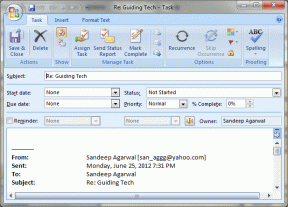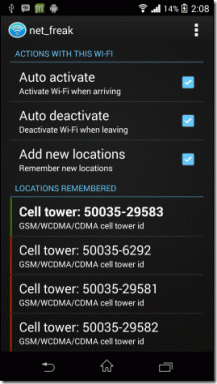Топ 8 начина да поправите грешку у вези са АирПодс везом
Мисцелланеа / / November 29, 2021
Упаривање АирПодс слушалица за ваш уређај мора бити једна од најлакших ствари на свету. Али то није случај за неке кориснике који наиђу на искачући прозор о грешци који гласи „Повезивање није успело. Покушајте поново на њиховом иПхоне-у и иПад-у. У овом водичу ћемо вас провести кроз сигурно Решења за решавање проблема са АирПодс-ом на ову грешку.

Овај прозор са грешком ће се појавити на екрану ако упарите АирПодс са својим уређајем на погрешан начин. Грешке повезане са софтвером су још један уобичајени узрочни фактор. Шта год да је случај, погледајте методе у наставку да бисте АирПодс прикључили на свој уређај.
Белешка: Решење у овом водичу се односи на све генерације или издања Аппле АирПодс слушалица - АирПодс 1, АирПодс 2 и АирПодс Про.
Такође на Гуидинг Тецх
1. Поново омогућите Блуетоотх
АирПодс се повезују са вашим уређајима преко Блуетоотх-а. Знаш то, зар не? Дакле, прво се позабавите везом. Искључите Блуетоотх на свом иПхоне-у, поново га укључите и поново повежите АирПодс. То можете учинити у менију Подешавања (Подешавања > Блуетоотх) или из Контролног центра.


Такође треба да знате да ако се и други уређаји истовремено повежу са вашим иПхоне-ом, то може да омета процес повезивања/упаривања АирПодс-а. Имате аудио уређај повезан на ваш иПхоне преко Блуетоотх-а? Искључите га. Затим покушајте поново да повежете иПхоне на АирПодс. Овог пута, без другог Блуетоотх уређаја повезаног са вашим телефоном.
2. Држите поклопац кућишта за пуњење отворен
Неки корисници наилазе на ову грешку када покушавају да упаре АирПодс са својим иПхоне-ом на погрешан начин. Један од најважнијих предуслова за упаривање АирПод-а са телефоном је да поклопац кућишта за пуњење буде отворен. Затварање поклопца током процеса упаривања може изазвати ову грешку „Повезано није успело“. Дакле, избегавајте то да радите.

3. Приближите АирПодс уређају
Као и свака друга бежична слушалица, постоји максимална удаљеност преко које се АирПодс неће повезати са вашим уређајем. Ако су АирПодс далеко од вашег уређаја, приближите их и поново покрените процес повезивања.
4. Заборавите и ресетујте АирПодс
Ако се ваш иПхоне не повеже са АирПодс-ом, ресетовање АирПод-а може помоћи. Али пре него што наставите, уверите се да сте заборавили/уклонили АирПодс са листе претходно повезаних уређаја у Блуетоотх подешавањима вашег телефона.

Идите на Подешавања > Блуетоотх и додирните икону информација (и) поред имена АирПодс уређаја. На крају, додирните „Заборави овај уређај“.


Сада је време да поново повежете АирПодс са својим уређајем. Са оба АирПод-а у кућишту за пуњење, затворите поклопац (футроле) и поново га отворите након око 30 секунди. Сада држите дугме за подешавање које се налази на полеђини кућишта за пуњење док статусна лампица не затрепери бело. Померите АирПодс око 5 метара близу вашег иПхоне-а и пратите упутства приказана на екрану.
5. Поново покрените иПхоне
Ово би требало да урадите ако и даље наилазите на грешку Цоннецтион Фаилед након што испробате све горе наведене методе за решавање проблема. Када се ваш иПхоне поново укључи, покушајте да повежете/упарите други Блуетоотх уређај са њим. Ако је веза успешна, проблем може бити у вашим АирПодс-има—можда је батерија празна или није правилно постављена.

Ако се ниједан други уређај не упари са вашим иПхоне-ом, нешто није у реду са Блуетоотх поставкама вашег уређаја. У овом случају, пређите на следеће решење у наставку.
6. Ресетујте мрежна подешавања
Ово ће решити проблеме у вези са Блуетоотх повезивањем који спречавају АирПодс да се упаре са вашим иПхоне-ом. Имајте на уму да ће ово уклонити и ресетовати АирПодс и друге претходно повезане Блуетоотх уређаје са вашег иПхоне-а. Такође ће утицати на ваша Ви-Фи подешавања. Можете сазнати више о томе шта се дешава када ресетујете мрежна подешавања иПхоне-а у овом водичу.
Идите на Подешавања > Опште > Ресетуј > Ресетуј мрежна подешавања и унесите шифру уређаја.


7. Ресетовање свих подешавања
Ово ће уклонити сва лична подешавања и конфигурације које се односе на мрежно повезивање (Ви-Фи, Блуетоотх, ВПН, итд.), Звук, Екран и друга подешавања система. Ваши лични досијеи и документи ће бити поштеђени и неће утицати. Ако АирПодс веза није успела, грешка и даље постоји након ресетовања мрежних подешавања (у методу #6), ресетовање целокупних подешавања иПхоне-а свакако треба поправити ствари.
Идите на Подешавања > Опште > Ресетуј > Ресетуј сва подешавања и унесите шифру уређаја да бисте наставили.


8. Ажурирајте иПхоне
Уобичајено је да имате проблема са повезивањем са АирПод-овима ако имате стару или застарелу верзију иОС-а инсталирану на вашем иПхоне-у. Бета иОС верзије такође су нестабилни и имају бројне проблеме. Ако користите иОС 14 Бета, на пример, грешка при повезивању није успела са АирПодс-ом можда привремени квар у вези са грешком. Ажурирање ОС вашег иПхоне-а на најновију (и стабилну) верзију могло би да реши овај проблем. Идите на Подешавања > Опште > Ажурирање софтвера и инсталирајте било које ажурирање доступно на страници.
Такође на Гуидинг Тецх
Повежи се
Увек се уверите да су и АирПодс и кућиште за пуњење довољно напуњени пре него што их упарите са уређајем. У супротном, могли би умрети током процеса повезивања и довести до „Веза није успела“. Грешка "Покушај поново". На крају, проверите да ли су АирПодс правилно уметнуте у кућиште за пуњење пре него што започнете њихово упаривање са телефоном.
Следеће: Не можете да искористите најбоље од својих АирПодс слушалица јер се не пуне? Прочитајте чланак на линку у наставку да бисте сазнали једноставна решења за уобичајене проблеме са пуњењем АирПодс-а.